Para el usuario de a pie, el PC generalmente estará o encendido o apagado. Realmente un ordenador admite diversos estados de energía están está estandarizados. Vamos a explicarte cuáles son y cuándo se activan, por así decirlo, y cómo vas a olvidarte de esa dualidad que todos hemos heredado de ese sistema binario que nos indica que si algo no está encendido (1), es que está apagado (0). Y no es así.
Los estados de energía de un PC vienen definidos como hemos dicho por la especificación ACPI, pero su funcionamiento depende de que tanto la fuente de alimentación como el procesador y, casi tan importante como estos, el firmware sea compatibles con éstos. Por lo que lo primero que debemos conocer es si nuestro ordenador es capaz de aplicar esos estados que se encuentran dentro de la especificación.
También hay variaciones de estos estados, como la suspensión híbrida y el inicio rápido, así que en este artículo vamos a explicarte todos los estados de energía por los que puede pasar tu PC y qué repercusiones tiene cada uno de ellos a la hora de trabajar con ellos. Y es importante conocerlos porque dependerá las posibilidad de retomar lo que estábamos haciendo con myor o menor probabilidad y, sobre todo, situa al ordenador en un estado donde el consumo es más o mennos bajo dependiendo de lo que escojamos.
Los estados de energía del sistema
Podemos pensar que el ordenador esta siempre encendido o apagado, pero no es así. Existen diferentes estados que se pueden detectar y que hacen que el sistema active otros modos de energía. Dichos modos se ajustan de manera automática y se activan según una serie de parámetros fijos.
Estos estados de energía se definen en las especificaciones de Advanced Configuration and Power Interface (ACPI). No debemos confundirlo con los perfiles de ahorro de energía de Windows, ya que son completamente diferentes. Los estados se activan automáticamente según el caso y no se pueden modificar y personalizar.
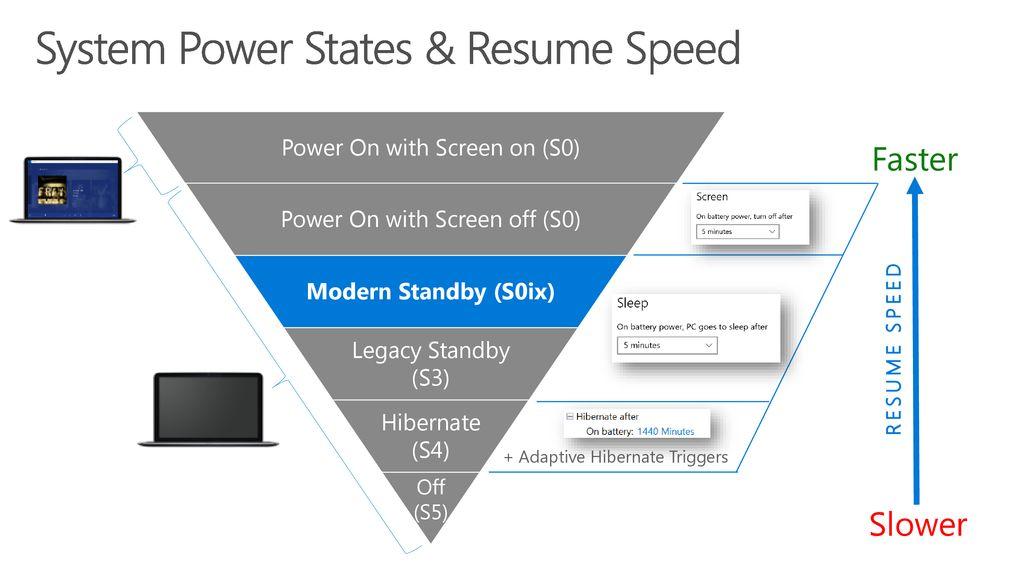
Working (S0)
Durante este estado de energía, el sistema está funcionando a pleno rendimiento, pero permite que algunos dispositivos reduzcan su estado de energía si no están en uso (como por ejemplo, que el monitor se apague si no se está haciendo nada en el PC). Al final como su propio nombre indica es el estado básico en el que se encuentra nuestro dispositivo cuando lo estamos utilizando, lo que implica que genera un gran consumo, en el caso de dejar por ejemplo una aplicación en primer plano hace que este modo se mantenga.
Esto implica que si por ejemplo dejamos un juego activo mientras no estamos delante del ordenador, este funcionará a máximo rendimiento sin importar si le estamos dando uso o no, lo que implica que obviamente no se apagará en ningún momento. Esto incluye obviamente la pantalla, ya que mientras que esta detecte que hay una actividad en primer plano no se apagará, esto incluye casos por ejemplo en los que estamos viendo series o películas.
Modern Standby (S0 / Low Power Idle)
En este estado el sistema permanece parcialmente en funcionamiento. Durante este estado, el sistema puede actualizarse siempre que haya una red adecuada disponible, y también puede activarse rápidamente cuando se realice cualquier acción en tiempo real. Por ejemplo, el modo en reposo de la PS4 utiliza Modern Standby, por lo que permite actualizar la consola o descargar juegos en este estado de bajo consumo de energía, haciendo que funcione con un rendimiento inferior mientras realiza tareas que no requieran demasiada carga.
Los sistemas que utilizan este estado ya no utilizan los estados S1, S2 y S3.
Estados de energía S1/ S2 / S3 (Sleep)
El sistema entra en suspensión según una serie de criterios, incluyendo la actividad del usuario o de la aplicación y de las preferencias que el usuario haya configurado. De manera predeterminada, el sistema usa el estado de suspensión de menor potencia compatible con todos los dispositivos, pues como hemos explicado el estado S3 consume menos que S2, y S2 consume menos que S1. Solo puede haber un estado de suspensión disponible.
En estos estados la memoria RAM permanece activa y actualizada para mantener el estado del sistema y que así el «despertar» sea mucho más rápido. Igualmente, algunos dispositivos como el teclado o la LAN permanecen activos para poder «despertar» al sistema solo pulsando una tecla o a través del protocolo Wake on LAN.
Estado de hibernación (S4)
En este estado, exclusivo de sistemas Windows, se proporciona el menor consumo posible sin llegar a apagar el sistema completamente. En este estado, a diferencia de los anteriores, la memoria RAM no permanece activa pero su contenido se copia al archivo de hibernación del sistema. Esto provoca que cuando el sistema «despierta», el contenido de este archivo deba volcarse de nuevo a la memoria RAM, y por lo tanto el arranque es algo más lento que el modo suspensión.
Se trata de un modo que de normal no se ha utilizado demasiado, lo que ha llevado que en los sistemas operativos más recientes no incluya esta opción con la primera instalación, haciendo que sea necesario activarlo directamente antes de poder utilizarlo. Debido a las ventajas que presenta frente al modo suspensión es normal que algunas personas lo prefieran, pero de normal si no estamos trabajando en algo que requiera mantener el PC encendido para no perder los progresos que tengamos, pero por lo general para evitar estos problemas existen los autoguardados.

Estado Soft Off (S5)
Este estado se llama «apagado suave» porque el sistema se apaga completamente, y es el estado en el que normalmente tenemos el «PC apagado», pero que podremos encenderlo tanto pulsando simplemente el botón de encendido como por Wake on LAN si tenemos activado y configurado este sistema. En este modo, también llamado Stand By, el sistema consume un poco de energía (menos de 1 vatio normalmente).
Para arrancar el sistema es necesario realizar un proceso de arranque completo desde cero, así que lógicamente es más lento que los anteriores, aunque presenta la ventaja de que podemos activarlo de forma remota o sin pulsar el botón power que ofrece la carcasa de nuestro ordenador.
Mechanical Off (G3)
Finalmente, en este modo el sistema no solo está apagado sino también desenchufado, pues el hardware no recibe energía de ningún tipo. Solamente puede arrancar el sistema cuando vuelve a recibir energía. Esto suele suceder también con ciertas fuentes de alimentación que tienen un botón que permite encender o apagarla directamente sin desenchufar el cable, por lo que en ciertos casos cuando el ordenador no enciende lo mejor es comprobar si el estado en el que se encuentra este botón.
Cómo verlos desde Windows
Este proceso es extremadamente sencillo ya que nos permite ver los estados de energía de nuestro equipo. Recalcar que dichos estados no se pueden modificar en absoluto. Los podemos ver pero a modo informativo porque es imposible realizar cambios sobre ellos. Así que si queréis echar un vistazo para conocerlos todos, esto es lo que debéis hacer paso a paso:
- En el buscador del sistema ponemos Símbolo del sistema o bien CMD; y lo Ejecutamos como administrador
- Se abre una ventana con fondo negro donde debemos escribir este comando: powercfg -a
- Ahora nos mostrará todos los estados de energía activos en el sistema
Destacar que, si bien no se pueden modificar, algunos de estos estados se puedan «apagar». Concretamente, algunos pueden dejarse en una especie de inhabilitación o suspenso. El que más se suele desactivar es S4, que es la hibernación, por lo que podéis escoger con cuál seguir trabajando en el ordenador y dejar los otros de lado mientras no os aporten nada relevante.
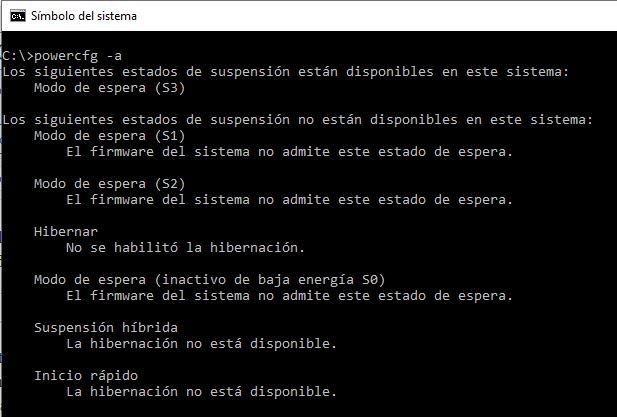
En resumidas cuentas, los estados de energía de vuestro ordenador están ahí para mejoras la eficiencia general y dar opciones de reinicio cuando queremos volver al trabajo con el que estábamos, de ahí que si vais a darle un uso intensivo a alguno de ellos, lo prioricéis sobre los demás oculatndo con los que no vais a trabajar.

